Qu’est-ce que le témoin lumineux et les notifications lumineuses ?
La fonctionnalité du témoin lumineux et des notifications lumineuses te permet de personnaliser tes notifications. Tu peux appliquer différents styles et couleurs et recevoir tes notifications à ta manière.
Ci-dessous tu pourras consulter les deux options pour savoir comment activer ou désactiver le témoin lumineux et changer les couleurs ainsi que modifier le style des notifications lumineuses.
Remarque : Le témoin lumineux ou voyant LED était présent sur les anciens modèles Samsung (Galaxy S9, Note9 et antérieurs). Pour l’activer ou le désactiver lance Paramètres, sélectionne Affichage puis active ou désactive le Témoin lumineux en faisant glisser le commutateur.
Tu peux signaler les notifications sous forme de témoin lumineux (flash ou écran clignotant). Soit l’écran ou l’appareil photo clignote lorsque tu reçois des notifications ou lorsque des alarmes retentissent. Pour cela, procède ainsi :
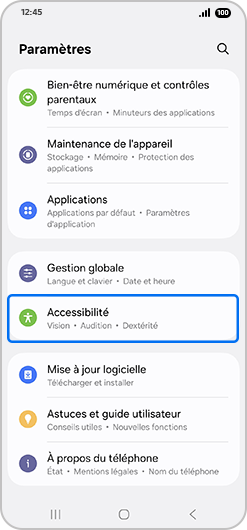
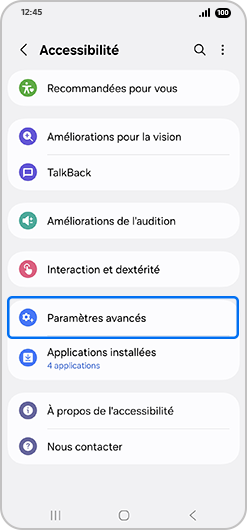
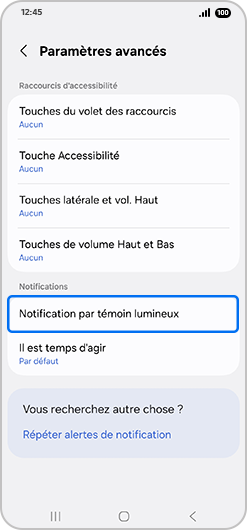
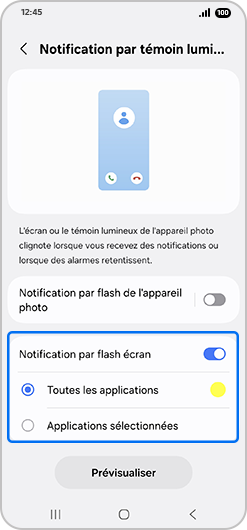
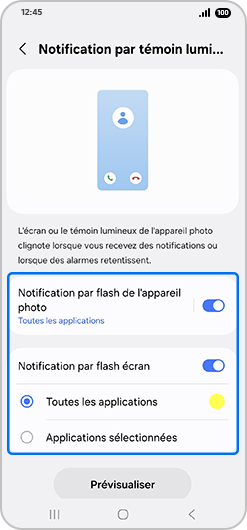
Remarque : En appuyant sur la touche Prévisualiser, tu pourras constater la densité du flash et si tu préfères que la notification provienne de l’avant ou de l’arrière de ton smartphone.
Si la fonction Always On Display n’est pas activée et tu souhaites recevoir l’information concernant l’état de charge de ton appareil, suis les étapes suivantes :
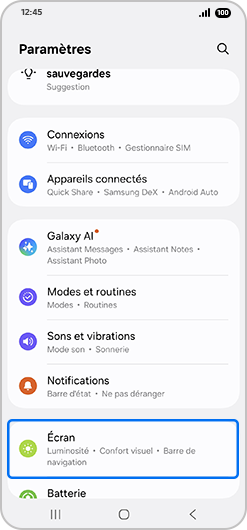
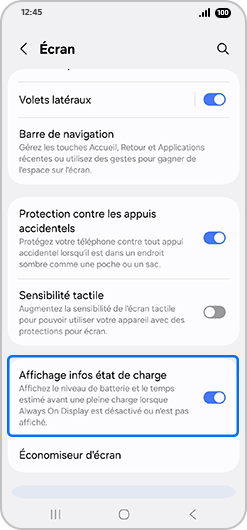
Cette fonction n’est possible que si le style de pop-up de notification est activé sur Bref, car si l'option Détaillé est activée, les notifications lumineuses ne sont pas disponibles.
Pour personnaliser l'affichage des fenêtres contextuelles (style, couleur, etc.), procède de la façon suivante :
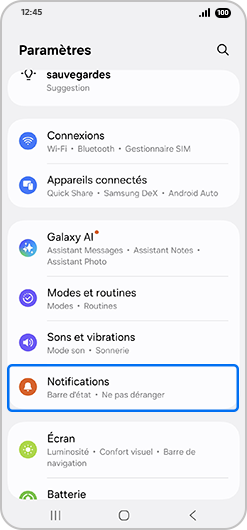
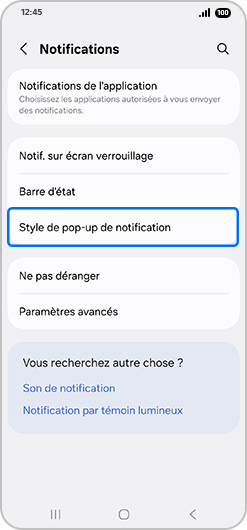
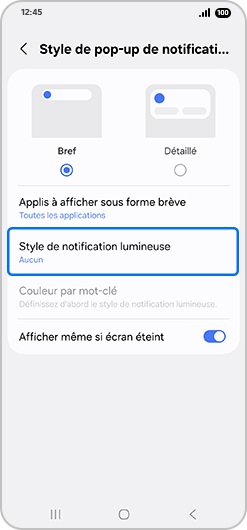
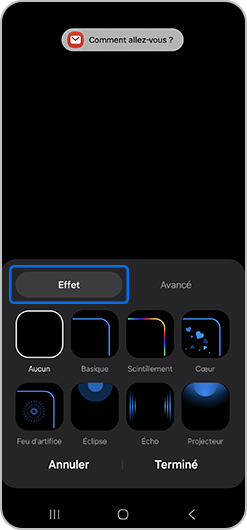
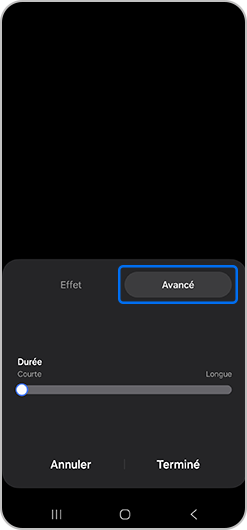
Remarque : Tu peux aussi définir des couleurs par mot-clé pour une expérience encore plus personnalisée.
Merci d'avoir partagé votre avis avec nous!
Veuillez svp répondre à toutes les questions.
RC01_Static Content : This text is only displayed on the editor page


